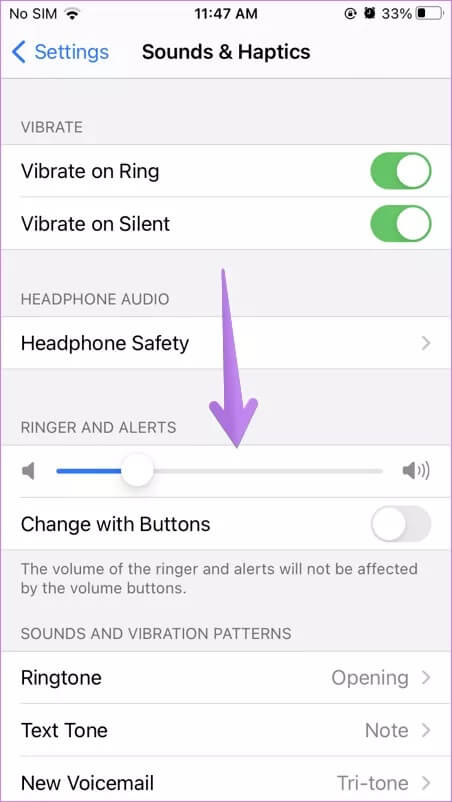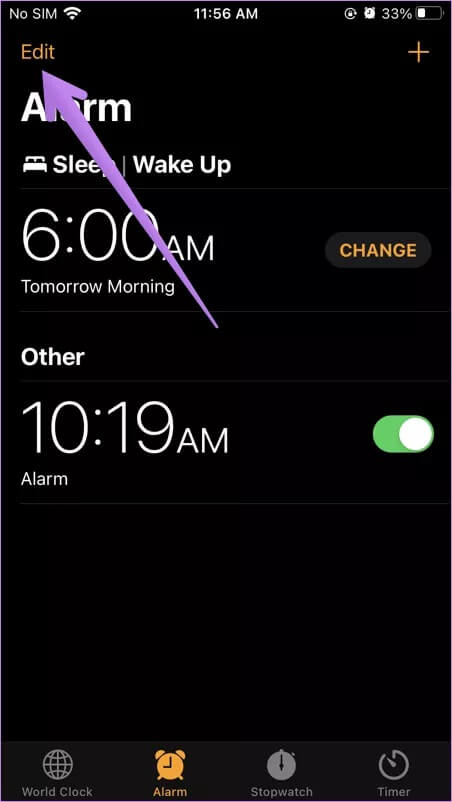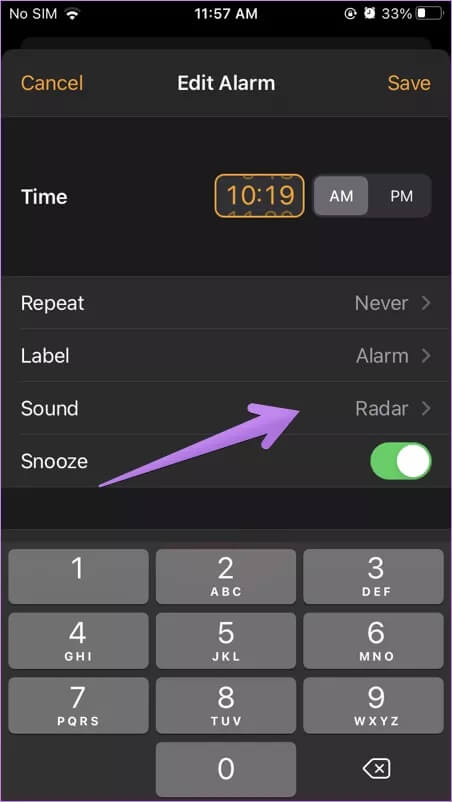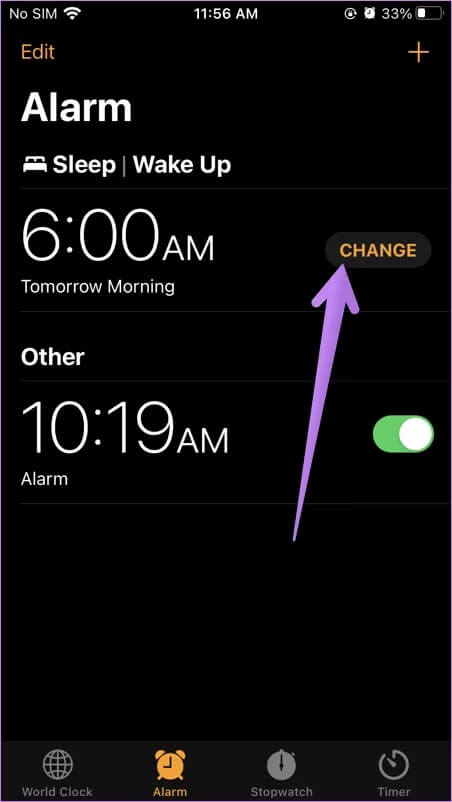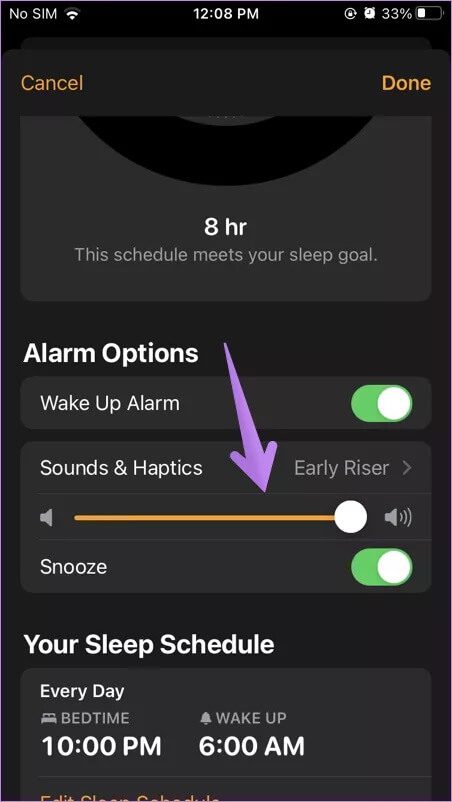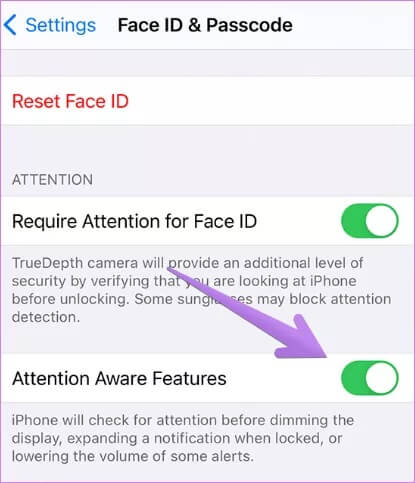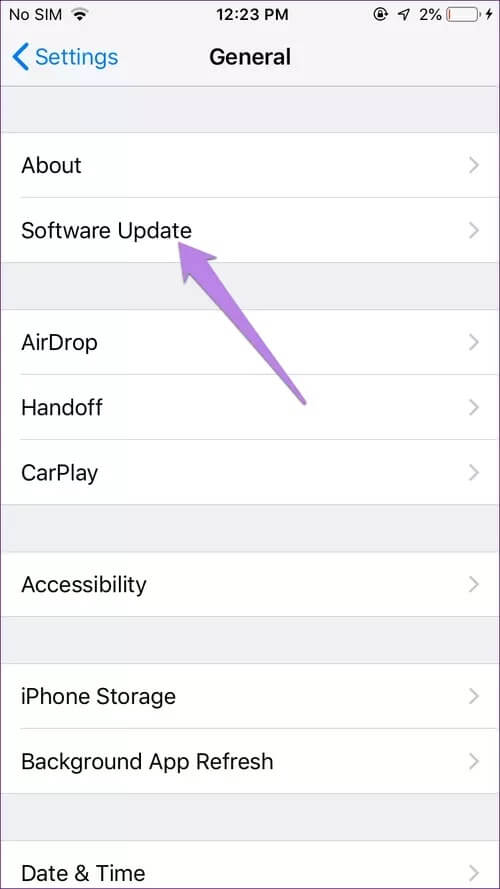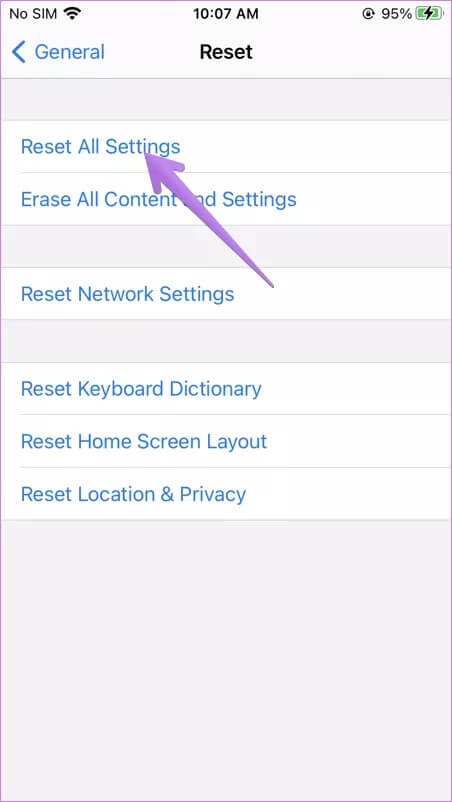iPhone 알람 소리 볼륨 높음 또는 낮음에 대한 상위 9개 수정 사항
알람 설정은 iPhone에서 쉬운 작업입니다. 그러나 알람 볼륨이 너무 작아서 놓칠 수도 있고 너무 커서 심각하게 겁을 줄 수도 있습니다. 얼굴 많은 아이폰 사용자 알람 소리가 비정상적으로 크거나 작은 동일한 문제입니다. 당신은 그들 중 하나입니까? 이 게시물에 언급된 솔루션은 iPhone에서 너무 낮거나 높은 알람 볼륨을 수정합니다.
시작하기 전에 몇 가지 사항을 해결하는 것이 중요합니다. 방해 금지 모드, 그리고 벨소리/무음 스위치는 알람 소리에 영향을 미치지 않습니다. 두 설정이 모두 켜져 있어도 알람은 설정된 볼륨으로 계속 울립니다.
다양한 솔루션을 확인해 보겠습니다.
1. 아이폰 다시 시작
iPhone을 다시 시작하여 문제 해결 프로세스를 시작하십시오. 일시적인 결함이나 일종의 버그로 인해 종종 알람 볼륨 문제가 발생할 수 있으며 다시 시작하면 문제가 해결됩니다.
2. 알람 볼륨 확인
"가 아닌 이상 볼륨 버튼을 사용하여 알람 볼륨을 변경할 수 없습니다.버튼을 사용하여 변경사운드 설정에서 따라서 알람 볼륨을 변경해야 하는 경우 먼저 이 설정을 활성화해야 합니다. 또는 사운드 설정의 볼륨 슬라이더에서 알람 볼륨을 조정할 수도 있습니다.
이를 위해 설정을 열고 사운드 및 햅틱으로 이동합니다. Bells and Alerts 아래의 슬라이더를 사용하여 알림 볼륨을 조정합니다. 나중에 iPhone의 음량 버튼을 사용하여 이 음량을 변경하려면 버튼으로 변경 토글을 활성화하십시오.
3. 알람 톤 변경
설정한 경보음이 너무 낮거나 클 수 있습니다. 따라서 경고음을 변경하고 차이가 있는지 확인하십시오.
iPhone에서 알람음을 변경하려면 다음 단계를 따르십시오.
단계1 : 앱 열기 시계 iPhone에서 탭으로 이동합니다. 경보.
표 2 : 클릭 편집 옵션 왼쪽 상단 모서리에. 클릭 알람 시계 수정하려는 것입니다.
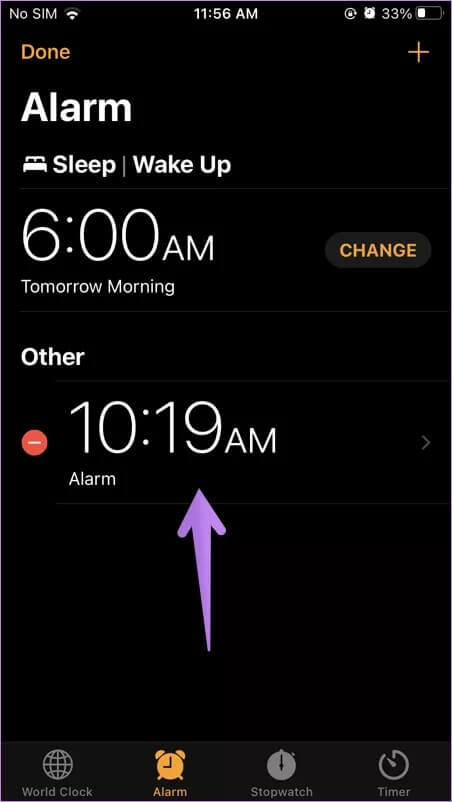
단계3 : 소리를 클릭하고 선택 음정 다음 화면에서 다른 알림. 상단의 저장 버튼을 클릭하여 변경 사항을 저장합니다.
4. 수면 알림 확인
잠자기/깨우기 기능(이전에는 취침 시간) iPhone에서 고유한 경고음이 울립니다. 선택한 알림 볼륨이 요구 사항에 맞는지 확인해야 합니다. 다음과 같이하세요:
1 단계: 열려있는 시계 응용 그리고 탭으로 이동 알람 시계.
단계2 : 클릭 변화 잠자기/깨우기 아래의 현재 시간 옆에 있는 자다/일어나다.
단계3 : 아래로 스크롤하면 알림 옵션 아래에 볼륨 슬라이더가 있습니다. 알람 볼륨을 변경하는 데 사용합니다. 완료를 클릭합니다.
팁: 알람 볼륨을 변경할 수 있습니다. 건강> 앱에서 잠자기 당신의 스케쥴. 일정 옆에 있는 수정을 클릭합니다. 그런 다음 볼륨을 조정합니다.
5. 주의 기능 알림 끄기
지적 많은 아이폰 사용자 꺼지다 주의 알림 기능으로 수정 알람 볼륨이 너무 높거나 낮음 문제.
참고: 이 설정은 iPhone X 이상을 실행하는 장치에서만 사용할 수 있습니다.
끄려면 다음으로 이동하세요. 설정 > 얼굴 ID 및 주의. 스위치를 끕니다 주의 기능을 위해.
6. 다른 알람 앱 비활성화
iPhone에서 다른 알람 앱을 사용하십니까? 제거하고 알람 볼륨을 망치고 있는지 확인하십시오.
7. 알람 삭제
특정 경보에서만 경보 볼륨 문제가 발생하는 경우 경보를 처음부터 다시 작성해 보십시오. 따라서 현재 알람을 삭제하고 다시 설정하세요.
8. 전화 업데이트
iPhone에 설치된 소프트웨어 업데이트에 알람 볼륨을 망칠 수 있는 버그가 있을 수 있습니다. 이 문제를 해결하려면 iPhone을 업데이트해야 합니다. 이를 위해 설정 > 일반 > 소프트웨어 업데이트로 이동합니다. 업데이트가 있으면 iPhone에서 알려줍니다. 그것을 설치하십시오. 그런 다음 알람을 다시 생성합니다.
9. 설정 재설정
알람이 여전히 비정상적인 수준으로 울리면 iPhone의 모든 설정을 재설정하십시오. 다행히도 수동 작업이 아닙니다. 사용할 수 있는 설정이 하나뿐이기 때문입니다.
로 이동 설정 > 일반 > 재설정 > 모든 설정 재설정. 이렇게 하면 모든 사용자 정의 설정이 원래 값으로 되돌아갑니다. iPhone 설정을 재설정하면 어떤 일이 발생하는지 자세히 알아보십시오.
연결된 장치를 확인할 시간입니다.
위의 솔루션으로 문제를 해결할 수 있습니다. 그러나 그렇지 않은 경우 연결된 블루투스 장치를 확인하십시오. 일반적으로 iPhone에 블루투스 장치(헤드폰 또는 스피커)가 연결되어 있으면 연결된 장치의 스피커뿐만 아니라 iPhone을 통해 알람이 재생됩니다. 그러나 종종 발생하지 않을 수 있는 버그로 인해 발생합니다. 따라서 설정 > 블루투스에서 블루투스를 끄고 알림음이 정상으로 돌아오는지 확인하세요.